苹果win10电脑开机很慢解决方法 苹果win10开机黑屏时间长怎么办
更新时间:2023-04-17 12:42:15作者:jiang
许多用户为了保证苹果电脑中安装的程序能够正常运行,就会安装上win10系统,形成双系统模式,可是近日有用户反馈在苹果win10中文版电脑开机的时候,出现了黑屏时间较长的情况,对此苹果win10电脑开机很慢解决方法呢?这里小编就来告诉大家苹果win10开机黑屏时间长怎么办。
具体方法:
1、在电脑桌面,点击WIN+R快捷键,在运行命令窗口msconfig,并点击确定。
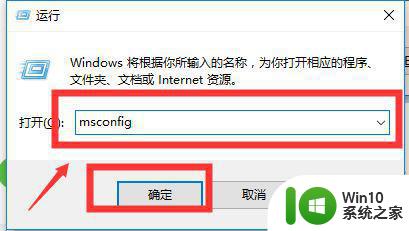
2、在系统配置界面,点击常规选项卡。

3、在常规选项卡界面,勾选“有选择的启动”项,点击确定。
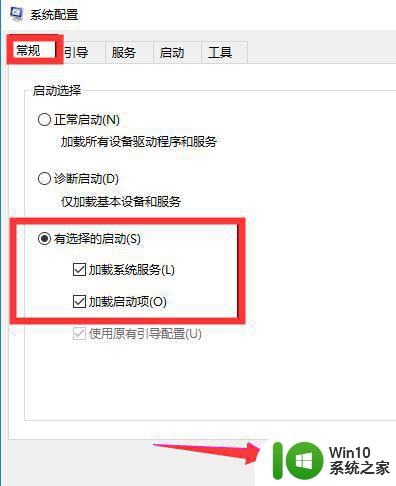
4、然后切换到引导选项卡。
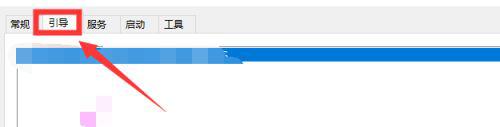
5、在引导选项卡,将超时设置为3秒。
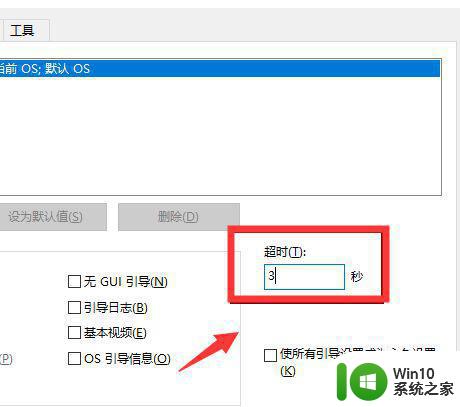
6、接着点击高级选项。
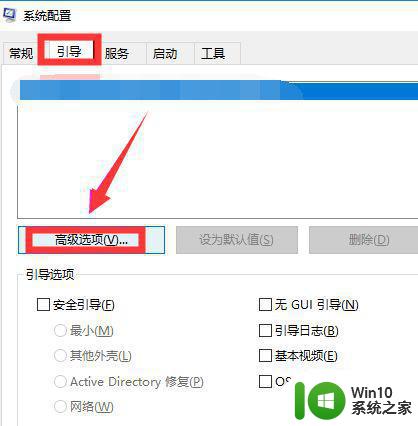
7、勾选处理器个数,并将处理器个数设置为2。
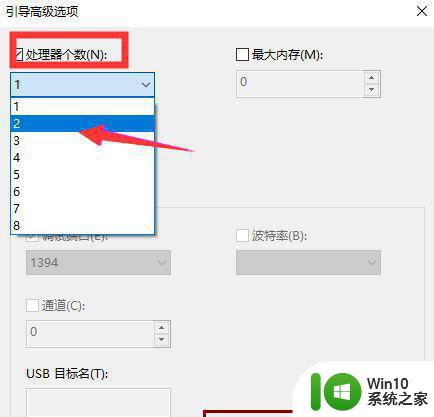
以上就是小编告诉大家的苹果win10开机黑屏时间长怎么办了,有出现这种现象的小伙伴不妨根据小编的方法来解决吧,希望能够对大家有所帮助。
苹果win10电脑开机很慢解决方法 苹果win10开机黑屏时间长怎么办相关教程
- win10开机慢黑屏很长时间解决方法 win10开机黑屏很久怎么办
- win10开机速度慢黑屏时间很长怎么解决 Win10开机黑屏时间长如何解决
- win10开机黑屏时间久的解决方法 win10开机黑屏时间长怎么办
- win10开机黑屏等待时间过长解决方法 win10开机黑屏等待时间过长怎么办
- 新系统win10开机黑屏时间长解决方法 win10开机黑屏时间长怎么办
- 苹果手机怎么投屏到电脑上win10 苹果手机投屏电脑win10教程
- win10开机黑屏时间长的解决方法 win10开机黑屏时间长解决方案
- win10电脑开机一直黑屏解决方法 win10电脑开机黑屏时间长怎么办
- win10电脑开机黑屏一段时间才进入桌面怎么解决 win10电脑开机黑屏等待时间长
- 苹果一体机装win10黑屏无法唤醒修复方法 苹果一体机win10黑屏无法唤醒怎么办
- win10开机时间长的解决方法 win10开机时间长怎么办
- win10开机转圈时间长的解决方法 win10开机转圈时间长怎么办
- 蜘蛛侠:暗影之网win10无法运行解决方法 蜘蛛侠暗影之网win10闪退解决方法
- win10玩只狼:影逝二度游戏卡顿什么原因 win10玩只狼:影逝二度游戏卡顿的处理方法 win10只狼影逝二度游戏卡顿解决方法
- 《极品飞车13:变速》win10无法启动解决方法 极品飞车13变速win10闪退解决方法
- win10桌面图标设置没有权限访问如何处理 Win10桌面图标权限访问被拒绝怎么办
win10系统教程推荐
- 1 蜘蛛侠:暗影之网win10无法运行解决方法 蜘蛛侠暗影之网win10闪退解决方法
- 2 win10桌面图标设置没有权限访问如何处理 Win10桌面图标权限访问被拒绝怎么办
- 3 win10关闭个人信息收集的最佳方法 如何在win10中关闭个人信息收集
- 4 英雄联盟win10无法初始化图像设备怎么办 英雄联盟win10启动黑屏怎么解决
- 5 win10需要来自system权限才能删除解决方法 Win10删除文件需要管理员权限解决方法
- 6 win10电脑查看激活密码的快捷方法 win10电脑激活密码查看方法
- 7 win10平板模式怎么切换电脑模式快捷键 win10平板模式如何切换至电脑模式
- 8 win10 usb无法识别鼠标无法操作如何修复 Win10 USB接口无法识别鼠标怎么办
- 9 笔记本电脑win10更新后开机黑屏很久才有画面如何修复 win10更新后笔记本电脑开机黑屏怎么办
- 10 电脑w10设备管理器里没有蓝牙怎么办 电脑w10蓝牙设备管理器找不到
win10系统推荐
- 1 番茄家园ghost win10 32位官方最新版下载v2023.12
- 2 萝卜家园ghost win10 32位安装稳定版下载v2023.12
- 3 电脑公司ghost win10 64位专业免激活版v2023.12
- 4 番茄家园ghost win10 32位旗舰破解版v2023.12
- 5 索尼笔记本ghost win10 64位原版正式版v2023.12
- 6 系统之家ghost win10 64位u盘家庭版v2023.12
- 7 电脑公司ghost win10 64位官方破解版v2023.12
- 8 系统之家windows10 64位原版安装版v2023.12
- 9 深度技术ghost win10 64位极速稳定版v2023.12
- 10 雨林木风ghost win10 64位专业旗舰版v2023.12